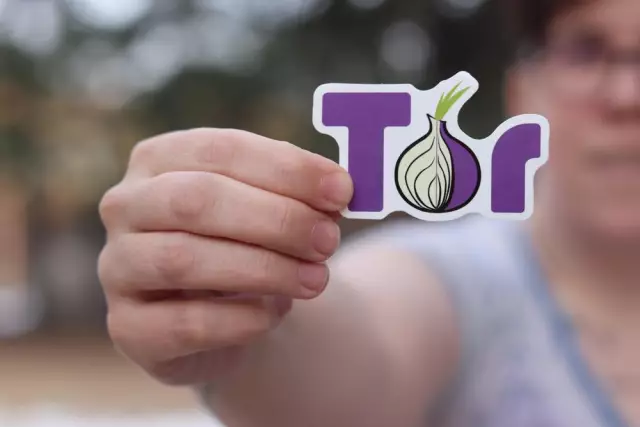- ผู้เขียน Lauren Nevill [email protected].
- Public 2023-12-16 18:56.
- แก้ไขล่าสุด 2025-01-23 15:25.
การปล่อยให้บุตรหลานของคุณใช้คอมพิวเตอร์ตามลำพังมีความเสี่ยงที่เขาจะไปยังไซต์ที่ไม่ควรทำ หากคุณพบการเข้าชมไซต์ที่ "ไม่ต้องการ" ขณะดูประวัติการเข้าชม ให้บล็อกไซต์เหล่านั้น
คำแนะนำ
ขั้นตอนที่ 1
บล็อกไซต์ที่คุณต้องการโดยใช้ไฟล์โฮสต์ ขั้นแรก ให้สร้างบัญชีแยกต่างหากด้วยชุดสิทธิ์ขั้นต่ำ โดยจำกัดไม่ให้เปลี่ยนไฟล์ที่อยู่ในโฟลเดอร์ Windows เปิดตัวจัดการงานแล้วคลิก "เรียกใช้งาน" ป้อนในบรรทัด C: // WINDOWS / system32 / drivers / etc และคลิกดำเนินการ หลังจากนั้นให้คลิกที่ไฟล์โฮสต์ด้วยปุ่มเมาส์ขวาและเปิดไฟล์โดยใช้โปรแกรม Notepad ป้อนที่อยู่เว็บไซต์เพื่อให้มีลักษณะดังนี้:
127.0.0.1 เว็บไซต์1.com
127.0.0.1 เว็บไซต์2.com
127.0.0.1 เว็บไซต์3.com
คลิกที่เมนู "ไฟล์" - "บันทึก" ทำตามขั้นตอนเหล่านี้ทั้งหมดภายใต้บัญชีผู้ดูแลระบบ
ขั้นตอนที่ 2
คุณยังสามารถบล็อกเว็บไซต์ได้โดยใช้การตั้งค่าเว็บเบราว์เซอร์ของคุณ ลงชื่อเข้าใช้คอมพิวเตอร์ของคุณด้วยบัญชีผู้ดูแลระบบและติดตั้งเบราว์เซอร์ Google Chrome คลิกที่ไอคอนการตั้งค่า จากนั้นเลือก "เครื่องมือ" จากเมนูแบบเลื่อนลง จากนั้นเลือก "ส่วนขยาย" คลิกที่ปุ่ม "ส่วนขยายเพิ่มเติม" จากนั้น - "ดูแกลเลอรี"
ขั้นตอนที่ 3
ป้อนคำว่า Tinyfilter ในช่องค้นหา ในช่องค้นหาส่วนขยายที่มีชื่อนี้และเลือก หลังจากที่คุณไปที่หน้าของเขาแล้ว ให้คลิกที่ปุ่ม "เพิ่มใน Chrome" คลิกที่ "ติดตั้ง" รีสตาร์ทเบราว์เซอร์ของคุณ
ขั้นตอนที่ 4
คลิกที่ปุ่ม "ตัวเลือก" จากนั้นไปที่เมนู "เครื่องมือ" จากนั้นคลิก "ส่วนขยาย" ค้นหาส่วนขยาย Tinyfilter และคลิกที่ปุ่มการตั้งค่าถัดจากส่วนขยาย ในฟิลด์ตัวกรองเนื้อหา ให้ทำเครื่องหมายที่ช่องถัดจากบล็อกไซต์ ป้อนชื่อไซต์ที่คุณต้องการ แล้วคลิกเพิ่ม ปกป้องการตั้งค่าของคุณด้วยรหัสผ่าน ในการดำเนินการนี้ ให้ทำเครื่องหมายที่ช่องถัดจาก เปิดใช้งานการป้องกันด้วยรหัสผ่าน แล้วคลิก ตั้งรหัสผ่าน ป้อนรหัสผ่าน คลิกบันทึกและรีสตาร์ทเบราว์เซอร์ของคุณ